Rumus IF Tunggal
Berikut Contoh rumus if lulus tidak lulus sebagai contoh penggunaan rumus if tunggal pada excel: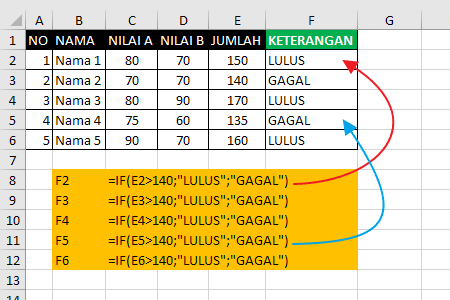
Pada gambar contoh di atas, rumus excel yang digunakan pada sel F2 adalah:
=IF(E2>140;"LULUS";"GAGAL")Formula excel di atas melakukan uji logika pada sel E2 apakah nilainya lebih dari 140 atau tidak. Jika bernilai lebih dari 140 maka rumus if akan menghasilkan teks LULUS. Sebaliknya jika nilai E2 tidak lebih dari 140 maka rumus IF akan menghasilkan nilai teks GAGAL.
Hasil dari rumus if excel tersebut adalah "LULUS", sebab nilai E2 adalah 150 yang berarti bahwa nilai angka pada sel E2 lebih dari 140.
Berikunya perhatikan contoh rumus IF pada nomor 4. Pada contoh nomor 4, rumus excel if yang digunakan pada sel F3 adalah:
=IF(E5>140;"LULUS";"GAGAL")Rumus excel if di atas menghasilkan nilai teks "GAGAL", sebab uji logika pada sel E5 (135)tidak lebih dari 140.
Rumus IF Ganda/Bertingkat
Fungsi atau rumus excel IF bisa juga dimasukkan ke dalam fungsi IF yang lain. Kasus ini sering juga disebut rumus if ganda, rumus if bertingkat, rumus if bersarang atau rumus if bercabang. Atau dalam istilah lain disebut Nested IF Function.
Penerapan rumus IF bercabang ini maksimal hanya bisa digunakan sampai 64 cabang saja.
Selanjutnya silahkan perhatikan contoh Rumus IF bertingkat di bawah ini:
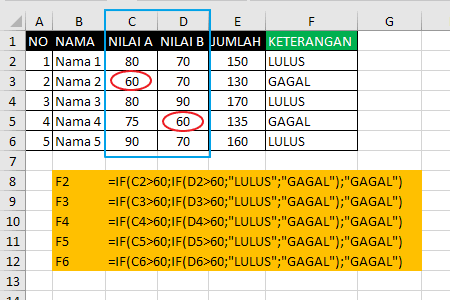
Paa contoh tersebut rumus if ganda yang digunakan pada sel F2 adalah:
=IF(C2>60;IF(D2>60;"LULUS";"GAGAL");"GAGAL")Rumus IF diatas melakukan uji logika ganda pada dua sel sekaligus secara bertahap:
- Jika C2 lebih dari 60 maka lakukan uji logika dengan rumus IF ke-2. Jika C2 tidak lebih dari 60 maka "GAGAL"
- Pada rumus if tingkat ke-2 jika D2 lebih dari 60 maka "LULUS", jika tidak maka "GAGAL".
Hasil akhir dari rumus if diatas adalah LULUS. C2 dan D2 sama-sama lebih dari 60.
Selanjutnya silahkan perhatikan contoh nomor 4. Pada contoh nomor 4 rumus if excel yg dipakai pada sel F5 adalah:
=IF(C5>60;IF(D5>60;"LULUS";"GAGAL");"GAGAL")Rumus excel diatas menghasilkan nilai GAGAL sebab pada rumus if kedua, nilai dari D4 (60) Tidak lebih dari 60.
Perlu contoh if di excel lainnya?
Contoh fungsi IF atau rumus IF excel bertingkat lainnya bisa anda lihat pada gambar berikut:
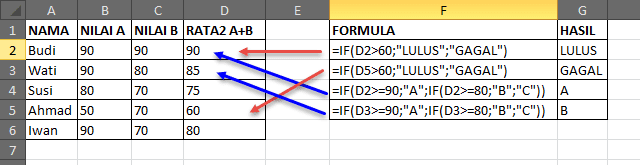
Keterangan Contoh:
=IF(D2>60;"LULUS";"GAGAL"Jika Kondisi D2 Lebih dari 60 tulis LULUS, jika TIDAK lebih dari 60 Tulis GAGAL. Hasill evaluasi True maka ditulis LULUS.
=IF(D5>60;"LULUS";"GAGAL")Jika Kondisi D5 Lebih dari 60 tulis LULUS, jika TIDAK lebih dari 60 Tulis GAGAL.>Hasill evaluasi False maka ditulis GAGAL.
=IF(D2>=90;"A";IF(D2>=80;"B";"C"))Jika Kondisi D2 Lebih dari atau sama dengan 90 tulis A, jika TIDAK Lebih dari atau sama dengan 90 evalusi lagi D2 apakah lebih dari atau sama dengan 80. Jika D2 Lebih dari atau sama dengan 80 Tulis B, jika tidak tulis C. Hasil akhir A.
=IF(D3>=90;"A";IF(D3>=80;"B";"C"))Jika Kondisi D2 Lebih dari atau sama dengan 90 tulis A, jika TIDAK Lebih dari atau sama dengan 90 evaluasi lagi D2 apakah lebih dari atau sama dengan 80. Jika D2 Lebih dari atau sama dengan 80 Tulis B, jika tidak tulis C. Hasil Akhir B.
2. Fungsi vlookup atau Rumus vlookup adalah salah satu fungsi atau rumus excel dasar yang sering dibutuhkan. Rumus Excel Vlookup yang termasuk dalam kategori lookup & reference ini akan sering anda butuhkan saat mengerjakan tugas-tugas keseharian terkait dengan microsoft excel.
Perhatikan contoh sederhana Rumus Vlookup excel berikut ini:
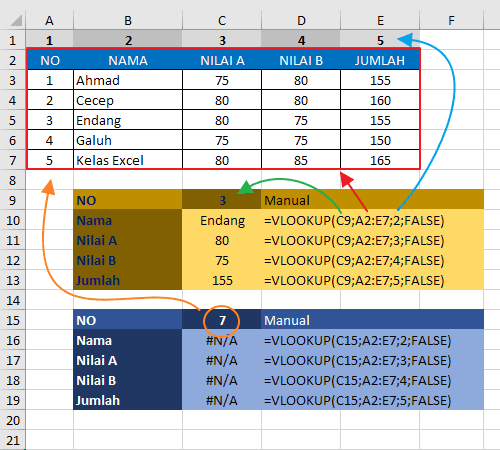
=VLOOKUP(C9;A2:E7;2;FALSE)Pada contoh pertama (warna kuning) fungsi Vlookup mencari nilai dari cel C9 (3) pada kolom Nomor. Angka 3 ditemukan pada baris ke-4 dari tabel data A2:E7. dan hasilnya adalah nilai sel yang sebaris pada kolom ke 2.
Untuk rumus berikutnya hanya berbeda nomor kolom yang diambil , yakni kolom nomor 3,4 dan 5.
Perhatikan contoh kedua (warna biru) diatas. Apabila RangeLookup diatur "False" dan data yang dicari tidak ditemukan maka fungsi Vlookup excel akan menghasilkan nilai error #NA.
=VLOOKUP(C15;A2:E7;2)Rumus Vlookup diatas mencari nilai angka 7 (Sel C15) pada kolom Nomor. Karena menggunakan RangeLookup "False" dan data tidak ditemukan maka Rumus Vlookup menghasilkan pesan kesalahan #NA
Jika RangeLookup adalah "TRUE" atau dikosongkan, nilai-nilai di kolom pertama TabelReferensi harus ditempatkan dalam urutan naik, jika tidak, VLOOKUP kemunginantidak menghasilkan nilai yang benar. Perhatikan contoh berikut.
Untuk rumus Vlookup excel pada contoh diatas menggunakan TRUE sebagai parameter Range Lookup. Angka 6 tidak ditemukan pada kolom pertama. Sehingga, Vlookup mengambil nilai yg mendekati nilai yg dicari. Hal sama berlaku jika range Lookup dikosongkan atau tidak diisi.
Hal lain yang perlu diperhatikan saat menggunakan rumus Vlookup adalah jika nilai yang kita berikan untuk argumen NilaiYangDiCari lebih kecil dari nilai terkecil di kolom pertama argumen TabelReferensi, Rumus VLOOKUP akan menghasilkan nilai kesalahan #N/A. Lihat contoh berikut:
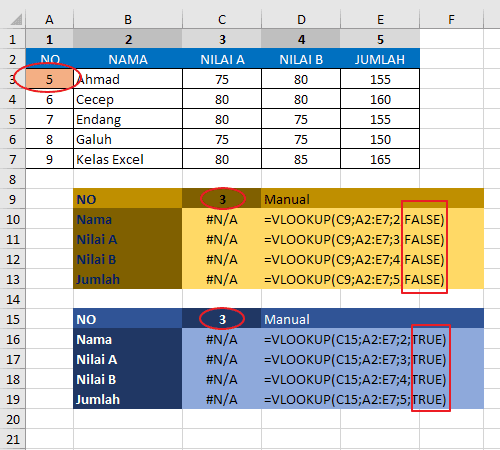
Pada fungsi Vlookup excel, argumen NilaiYangDiCari dapat berupa teks, angka, atau nilai logika. Jika bernilai Teks maka huruf besar dan huruf kecil akan dianggap sama.
Perlu diperhatikan juga bahwa argument nomor kolom harus bernilai lebih dari 0 (nol). Jika Argumen NomorKolom kurang dari 1 (0 atau negatif), rumus VLOOKUP akan menhasilkan nilai kesalahan #VALUE!. Dan apabila NomorKolom lebih besar dari jumlah kolom dalam TabelReferensi, VLOOKUP mengembalikan nilai kesalahan #REF!. Perhatikan contoh Vlookup berikut:
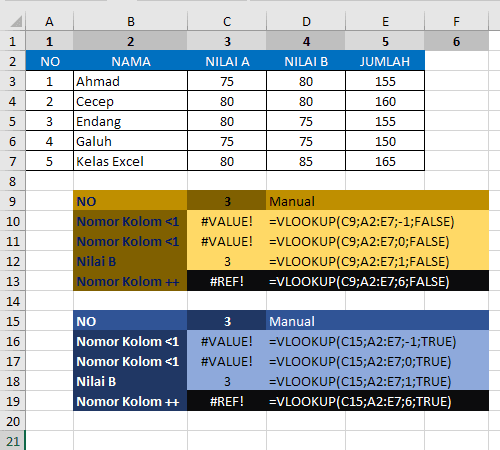
Saat menggunakan rumus excel Vlookup dan mencari nilai teks di kolom pertama TabelReferensi, pastikan bahwa data di kolom pertama TabelReferensi tidak berisi spasi awal, spasi akhir, penggunaan tanda kutip lurus ( ' atau " ) dan lengkung ( ‘ atau “) secara inkonsisten, atau karakter noncetak. Dalam kasus ini, VLOOKUP kemungkinan akan menghasilkan nilai yang tidak tepat atau tidak diharapkan.
Untuk rumus Vlookup excel pada contoh diatas menggunakan TRUE sebagai parameter Range Lookup. Angka 6 tidak ditemukan pada kolom pertama. Sehingga, Vlookup mengambil nilai yg mendekati nilai yg dicari. Hal sama berlaku jika range Lookup dikosongkan atau tidak diisi.
Hal lain yang perlu diperhatikan saat menggunakan rumus Vlookup adalah jika nilai yang kita berikan untuk argumen NilaiYangDiCari lebih kecil dari nilai terkecil di kolom pertama argumen TabelReferensi, Rumus VLOOKUP akan menghasilkan nilai kesalahan #N/A. Lihat contoh berikut:
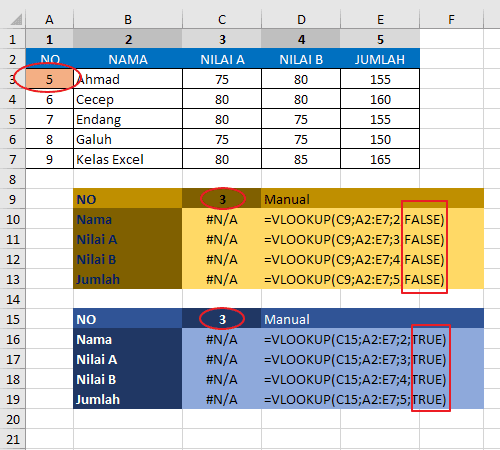
Pada fungsi Vlookup excel, argumen NilaiYangDiCari dapat berupa teks, angka, atau nilai logika. Jika bernilai Teks maka huruf besar dan huruf kecil akan dianggap sama.
Perlu diperhatikan juga bahwa argument nomor kolom harus bernilai lebih dari 0 (nol). Jika Argumen NomorKolom kurang dari 1 (0 atau negatif), rumus VLOOKUP akan menhasilkan nilai kesalahan #VALUE!. Dan apabila NomorKolom lebih besar dari jumlah kolom dalam TabelReferensi, VLOOKUP mengembalikan nilai kesalahan #REF!. Perhatikan contoh Vlookup berikut:
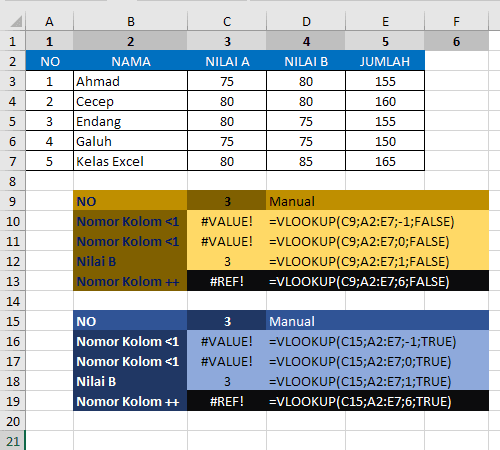
Saat menggunakan rumus excel Vlookup dan mencari nilai teks di kolom pertama TabelReferensi, pastikan bahwa data di kolom pertama TabelReferensi tidak berisi spasi awal, spasi akhir, penggunaan tanda kutip lurus ( ' atau " ) dan lengkung ( ‘ atau “) secara inkonsisten, atau karakter noncetak. Dalam kasus ini, VLOOKUP kemungkinan akan menghasilkan nilai yang tidak tepat atau tidak diharapkan.
3. Excel Hlookup merupakan salah satu fungsi ms. Excel yang digunakan untuk mencari data pada baris pertamasebuah tabel data, kemudian mengambil nilai dari sel mana pun di kolom yang sama pada tabel data tersebut.
RUMUS HLOOKUP EXCEL
Saat Menggunakan fungsi/rumus Hlookup untuk melakukan pencarian data yang sama persis, pastikan Anda mengisi RangeLookupdengan nilai FALSE.
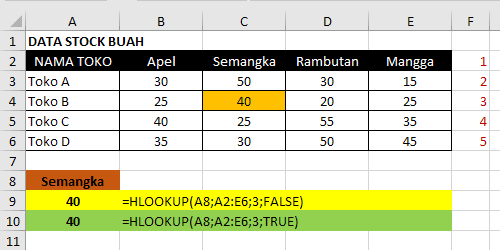
Rumus Hlookup diatas mencari posisi Teks "Semangka" yang merupakan nilai dari sel A8 pada baris pertama Tabel referensi A2:E6.
Semangka ada pada kolom ke-3 pada tabel tersebut. Kemudian fungsi Hlookup akan menghasilkan baris ke-3 yang sejajar/sekolom dengan posisi teks "Semangka". Hasilnya adalah 20.
=HLOOKUP(A8;A2:E6;3;TRUE)Rumus diatas pada dasarnya sama dengan rumus pertama. Hanya saja nilai TRUE digunakan pada Argumen RangeLookup karena nilai teks "Semangka" ditemukan, Rumus Hlookup menghasilkan nilai yang sama dengan rumus sebelumnya.
Tidak ada komentar:
Posting Komentar